4个不良部门免费检查和修复SSD上的软件
当计算机遇到冻结,启动或拥有不可读的信息时,这令人沮丧。许多原因可能导致此问题,确定确切原因并不总是容易的。您应该检查的问题之一是硬盘驱动器上存在任何不良部门。
坏部门
当无法再写或阅读硬盘驱动器的一部分时,就会发生不良部门。当您在硬盘驱动器上存储一些东西时,信息将存储在多个扇区上,它们可能会或可能不会相邻。如果任何扇区的信息都损坏,则当用户访问文件时,将发生错误。
硬盘驱动器上的不良扇区会导致性能差并导致PC过热,因为很难从许多不良扇区的硬盘驱动器中读取数据。当这些扇区引起计算机问题时,您也可能会丢失重要文件或获得蓝屏死亡错误(BSOD)。
自由软件检查不良部门
使用自由软件来定位和维修不良扇区不是理想的解决方案。这些软件中的许多功能有限,并且可以恢复的文件的数量或大小限制。但是,如果您想从一个免费的工具开始,以查看是否可以在不花费大量钱的情况下解决问题,以下工具之一可以帮助您开始。
1。
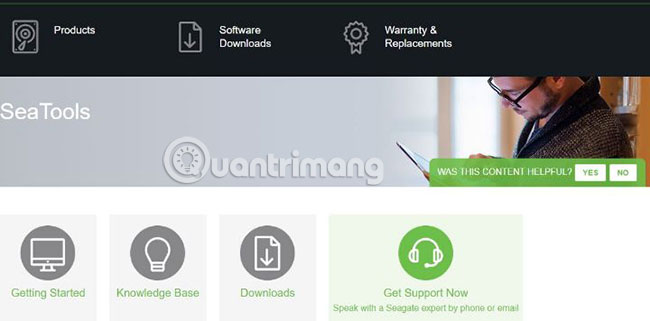
Seagate有两个免费的硬盘驱动器测试软件程序 - 座椅可引导和窗户的座椅。该版本具有更全面的启动能力,但是Windows的Seatools易于使用。
使用座椅的进行测试和维修非常容易快速。您只需单击几下。
Windows的座椅进行了许多基本测试,可以帮助确定硬盘驱动器的健康状况,并检查所有类型的内部驱动器,以及通过Firewire或USB连接的外部硬盘驱动器。该程序检查了许多不同制造商的大多数硬盘驱动器,包括有关驱动器的有用信息,例如序列号,容量,旋转速度,缓存尺寸和固件修改。
下载Seatools。
2。磁盘扫描仪

MacRorit磁盘扫描仪是一个易于使用的程序,可检查不良部门的硬盘驱动器。设置MacRorit磁盘扫描仪非常快,因为它可以完全便携,并且您无需安装任何内容。
大型屏幕的很大一部分显示了扫描过程,并清楚地显示了所有损坏。该程序定期更新,并在许多Windows操作系统上使用。
大型磁盘扫描仪的一个有用功能是显示剩余扫描时间的屏幕。
该程序的付费版本具有更多功能,或者对于那些需要定期使用坏领域的人。
下载MacRorit磁盘扫描仪。
3。GSMARTCONTROL
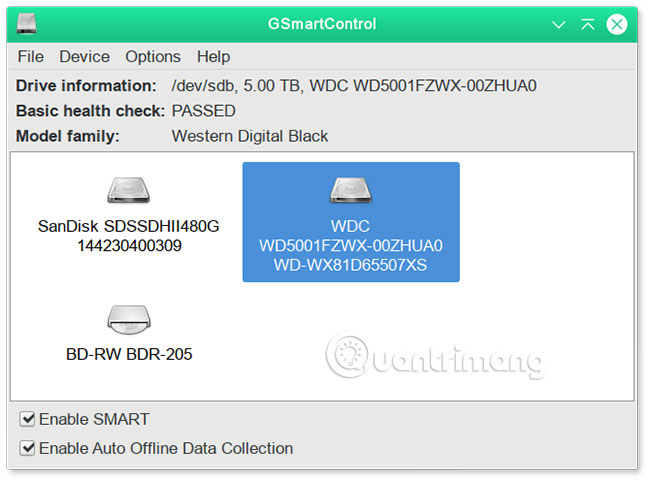
您可以将Windows的GSMARTCONTROL作为便携式程序或普通程序下载。 GSMARTCONTROL可与所有Windows版本一起使用。 GSMARTCONTROL也可用于Mac和Linux。
GSMARTCONTROL可以运行三个不同的硬盘驱动器测试,并为您提供详细的结果,这有助于评估硬盘驱动器的整体健康状况。
- 简短的自我测试:一项两分钟的测试,发现硬盘驱动器完全损坏。
- 扩展自我测试:70分钟的测试检查了硬盘驱动器的整个表面是否存在错误。
- 运输自我测试:一项5分钟的测试,主要发现在硬盘传输期间发生损坏。
GSMARTCONTROL还为您提供有关硬盘驱动器的更多信息,例如功率周期的数量,多区域错误率和校准时间。
下载GSMARTCONTROL。
4。HDDSCAN
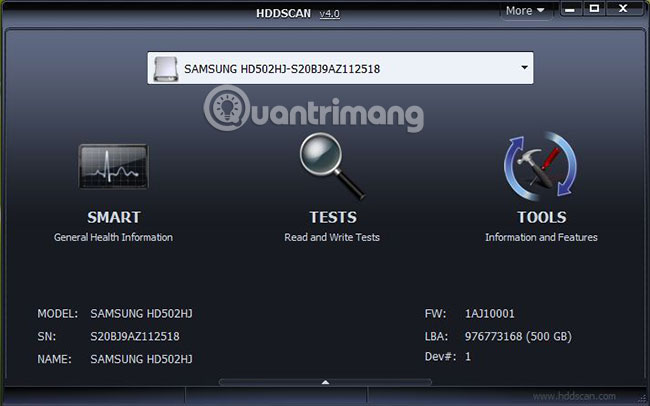
HDDSCAN是所有硬盘驱动器的免费检查计划,无论制造商如何。这是一个便携式程序,不需要安装。
HDDSCAN易于使用,但没有任何帮助或有关如何使用各种选项的技巧。 HDDSCAN支持大多数硬盘驱动器接口,并且似乎定期更新。您可以在Windows 10、8、7,Vista和XP以及Windows Server 2003中使用HDDSCAN。
下载HDDSCAN:http://hddscan.com/
您永远不知道诸如不良部门之类的问题会影响您的计算机,因此请备份所有内容。如果您对计算机有问题,并且怀疑您的硬盘驱动器上的部门不良,则上述免费测试工具可能是有用的第一步。
希望您找到正确的选择!
你应该阅读
可能有兴趣
- 全套虚拟机的加速说明
虚拟机提供虚拟硬件,并同时在计算机上运行多个操作系统。因此,有时其性能会有些慢。以下是一些技巧,可以帮助您在虚拟机,VMware,Parallels或其他虚拟机上“挤压”性能。
- Windows 10上的5个自定义使游戏更加“平滑”
这是Windows 10上的5次小调整,可大大提高游戏性能。尝试技巧,看看结果是什么。
- 清理Windows计算机的10个任务不应忽略
随着时间的流逝,计算机会减慢。当然,其中一部分是由于硬件老化,但对于大多数人来说,共同的原因是操作系统维护不佳。本文将列出要清理窗口的任务清单。
- 如何使用Teracopy加快文件复制
Teracopy是一种软件,可加快将文件复制到外部存储卡,USB,外部硬盘驱动器,即使使用大文件也节省时间。
- 删除垃圾文件,Windows中的临时文件
该文档涉及删除.tmp文件,而不是如何清除Internet历史记录或浏览器缓存。
- 如何使用内存清洁器释放RAM
内存清洁器是一种释放RAM,优化计算机系统以加快计算机操作的软件。





![[5种方法]如何在Windows 11上创建新用户](https://ksfboa.com/tech/jacki/wp-content/uploads/cache/2025/04/how-to-create-a-new-user-on-windows-11.webp.webp.webp)
![[固定] face ID和密码不在iPhone上的设置中](https://ksfboa.com/tech/jacki/wp-content/uploads/cache/2025/05/face-id-and-passcode-not-in-settings.webp.webp)





